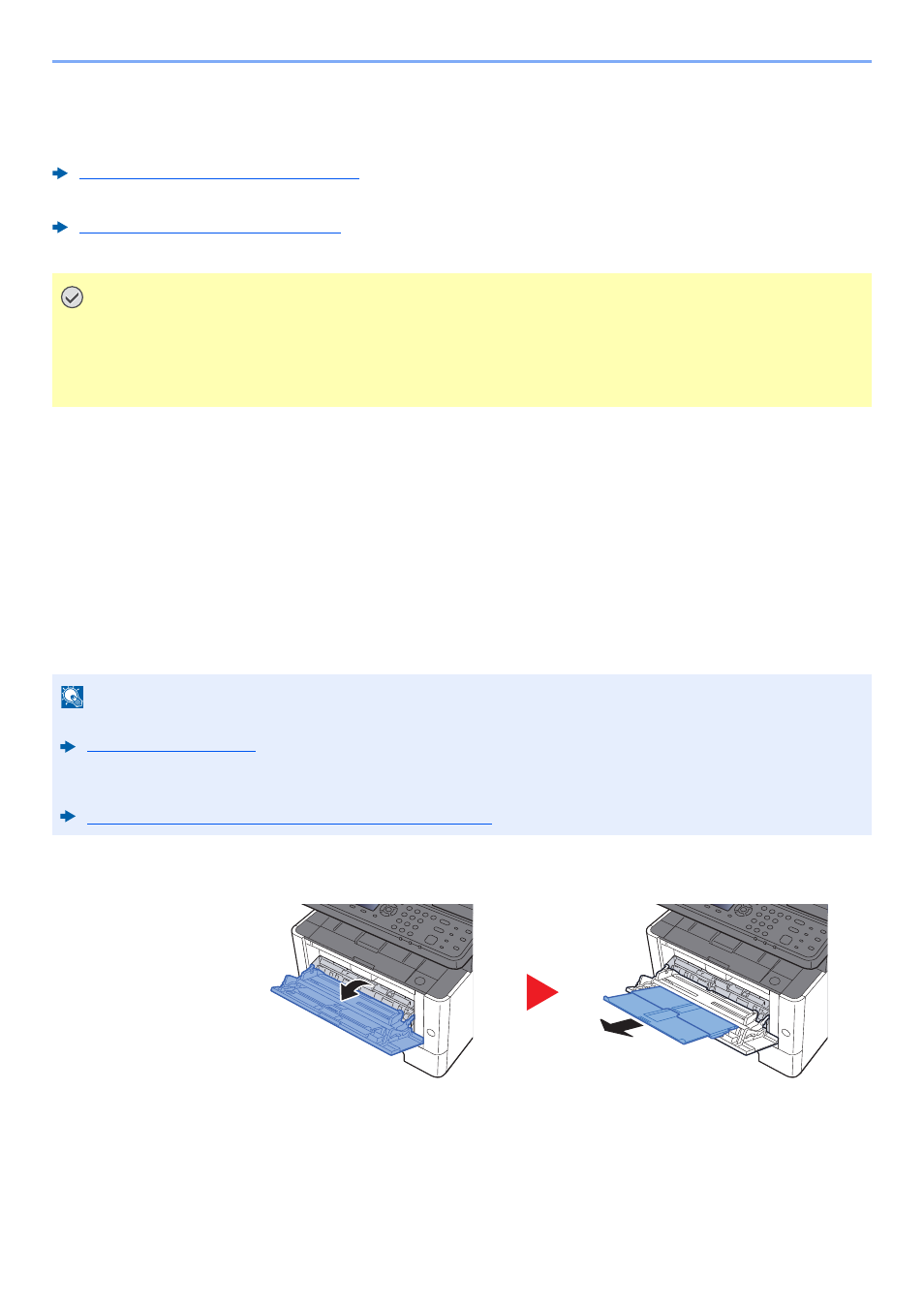Общие инструкции
В таблице ниже приведены основные способы устранения неисправностей, которые могут возникнуть в ходе эксплуатации принтера. Перед тем как обратиться в сервисную службу, рекомендуем сначала ознакомиться с этой таблицей.
Меры по устранению
Неудовлетворительное качество печати.
Питание включено, однако на панели управления не горит ни один индикатор и не слышно работы вентилятора.
Проверьте, что вилка шнура питания плотно вставлена в сетевую розетку.
Выключите питание принтера, надежно подключите шнур питания и снова попробуйте включить питание.
Убедитесь, что выключатель питания находится во включенном положении (I).
Установите выключатель питания во включенное положение.
Принтер печатает страницу состояния, но не распечатывает задания печати с компьютера.
Проверьте кабель принтера и интерфейсный кабель.
Надежно подсоедините оба конца кабеля принтера. Попробуйте заменить кабель принтера или интерфейсный кабель.
Проверьте программные файлы и приложение.
Попробуйте распечатать другой файл или использовать другую команду печати. Если ошибка повторяется только с каким-либо одним файлом или приложением,проверьте настройки драйвера принтера для данного приложения.
Советы
Неполадки с принтером можно легко устранить, воспользовавшись следующими советами. При возникновении неполадки, которую не удалось исправить с помощью вышеуказанных инструкций, попробуйте выполнить следующее:
• Выключите питание принтера и подождите несколько секунд. Затем включите принтер.
• Перезагрузите компьютер, отправляющий задания печати на принтер.
• Найдите и установите последнюю версию драйвера для этого принтера.
• Убедитесь, что в данном приложении процедуры печати выполняются правильно. Посмотрите документацию, входящую в комплект поставки приложения.
• Если принтер печатает бессмысленные символы или останавливается, когда компьютер включен, в частности при подключении принтера к компьютеру с ОС Windows 98 через параллельный порт, переименуйте файл драйвера drvwppqt.vxd. Этот файл может находиться в папке WindowsSystemIosubsys или ArcadaSystem.
Сообщения об ошибках
Ниже в таблице приведены сообщения об ошибках и по уходу за аппаратом, с которыми пользователь может разобраться самостоятельно. При появлении сообщения вызовите сервис выключите принтер, отсоедините шнур питания и обратитесь к специалисту по обслуживанию.
При возникновении отдельных ошибок может включиться звуковое предупреждение. Чтобы выключить звуковой сигнал, нажмите [Отмена].
Меры по устранению
В указанном на дисплее источнике подачи бумаги закончилась бумага. Загрузите бумагу в источник подачи бумаги, указанный на дисплее (кассеты для бумаги, универсальный лоток, дополнительные податчики бумаги или дополнительный податчик конвертов. Это сообщение чередуется на дисплее с такими сообщениями, обозначающими состояние принтера, как, например ГОТОВ, подождите, ОБРАБОТКА, ОЖИДАНИЕ и ЗАДЕРЖКА МЕЖДУ ЗАДАН.
ВЫЗОВИТЕ СЕРВИС F###
f### обозначает ошибку контроллера (#=0, 1, 2, . ). Обратитесь в сервисную службу. Когда на дисплее появляется это сообщение, принтер не функционирует.
ВЫЗОВИТЕ СЕРВИС ####:0123456
#### обозначает механическую ошибку (#=0, 1, 2, . ). Обратитесь в сервисную службу. Когда на дисплее появляется это сообщение, принтер не функционирует. Также указывается общее число распечатанных страниц, например 0123456.
КАССЕТА # НЕ УСТАНОВЛЕНА
Соответствующая кассета с бумагой не установлена. Установите кассету. Номер кассеты от 1 (верхняя) до 4 (нижняя) [FS-2000D: 1 и 2].
ПРОВЕРЬТЕ БУНКЕР Д/ОТРАБ.ТОНЕРА
Это сообщение отображается в двух случаях. Необходимо установить новый бункер для отработанного тонера. Бункер для отработанного тонера не установлен. Бункер для отработанного тонера заполнен.
ОЧИСТИТЕ ПРИНТЕР НАЖМИТЕ GO
Очистите принтер изнутри. Это сообщение появляется при замене картриджей tk-310 вслед за сообщением замените тонер. Очистив принтер изнутри, нажмите [GO]. Принтер снова готов к печати.
ЗАКРОЙТЕ ЛЕВУЮ КРЫШКУ
Открыта левая крышка принтера. Закройте ее.
ЗАКРОЙТЕ ЗАДНИЙ БЛОК
Открыт задний блок принтера. Закройте задний блок принтера.
Меры по устранению
ЗАКРОЙТЕ ВЕРХНЮЮ КРЫШКУ
Открыта верхняя крышка принтера. Закройте ее.
ДУПЛЕКС БЛОКИР. НАЖМИТЕ GO
Производится попытка печати на бумаге, формат и тип которой не предназначены для двусторонней печати. Нажмите [GO], чтобы выполнить печать только на одной стороне бумаги.
e-MPS НЕ СОХРАН. НАЖМИТЕ GO
Задание e-MPS нельзя сохранить, так как диск RAM блокирован, размер диска RAM недостаточен, не установлен диск Microdrive или диск Microdrive заполнен до конца. Нажмите [GO], чтобы распечатать отчет об ошибке.
Ошиб. выкл. пит. F###
Выключите питание, затем снова включите его. Если сообщение не исчезнет, выключите питание и обратитесь к представителю сервисной службы или в уполномоченный сервисный центр.
ФАЙЛ НЕ НАЙДЕН НАЖМИТЕ GO
Производится попытка печати задания, отсутствующего в указанном виртуальном почтовом ящике, или не удается найти указанный виртуальный ящик. Если функция автоматического сброса ошибки Вкл., печать возобновляется автоматически через заданный промежуток времени.
ОШИБКА ФОРМАТА ЖЕСТК.ДИСКА
Установленный в принтере жесткий диск Microdrive не отформатирован, поэтому чтение и запись невозможны.
ОШИБКА ФОРМАТА КАРТА ПАМЯТИ
Вставленная в принтер карта памяти CompactFlash не отформатирована, поэтому чтение и запись невозможны.
ЖЕСТК.ДИСК ОШ. ## НАЖМИТЕ GO
Произошла ошибка диска Microdrive. Посмотрите на код ошибки, указанной на месте ##, и обратитесь к Коды ошибок, связанных с хранением данных. Чтобы проигнорировать ошибку диска Microdrive, нажмите [GO].
Это сообщение появляется при попытке изменить с помощью панели управления настройки интерфейса, из которого поступают данные.
Идентификатор пользователя, введенный для выполнения частного задания печати, или сохраненное задание некорректно. Проверьте идентификатор пользователя, указанный в окне драйвера принтера.
Замените комплект для обслуживания, указанный на дисплее сообщений. Замена комплекта для обслуживания должна производиться специалистами по обслуживанию каждый раз после печати 300000 страниц. Обратитесь специалисту по обслуживанию.
Меры по устранению
ОШИБКА KPDL ## НАЖМИТЕ GO
Текущую обработку печати нельзя продолжать в связи с возникновением ошибки KPDL с номером ##. Чтобы распечатать отчет об ошибке, выведите из системного меню на дисплей сообщение > ОШ. печати kpdl и выберите Вкл.. Нажмите [GO], чтобы возобновить печать. Вы можете отменить печать, нажав [Отмена]. Если функция автоматического сброса ошибки Вкл., печать возобновляется автоматически через заданный промежуток времени.
Пустая кассета для бумаги, соответствующая заданной для печати бумаге данного формата и типа. Загрузите бумагу в кассету, номер которой указан на месте #. Нажмите [GO], чтобы возобновить печать. Чтобы начать печатать с другого источника подачи бумаги, нажмите ? или @ и выведите на дисплей сообщение альтернатива?, после чего можно будет изменить источник подачи бумаги. После того как источник бумаги выбран и нажата кнопка [Menu], появляется сообщение подача бумаги >. При нажатии ? появляется меню для настройки типа бумаги. Установив нужный тип бумаги, нажмите [OK]. Принтер начнет печатать.
ЗАГР.УНИВ.ЛОТОК (A4)/(ОБЫЧНАЯ) т
В принтере не установлена кассета, соответствующая формату и типу бумаги для данного задания печати. Загрузите бумагу в универсальный лоток. Нажмите [GO], чтобы возобновить печать. (Обращаем внимание, что при подаче бумаги, формат которой не соответствует текущему формату бумаги в универсальном лотке, эта бумага может замяться и застрять.) Чтобы начать печатать с другого источника подачи бумаги, нажмите ? или @ и выведите на дисплей сообщение альтернатива?, после чего можно будет изменить источник подачи бумаги. После того как источник бумаги выбран и нажата кнопка [Menu], появляется сообщение подача бумаги >. При нажатии B появляется меню для настройки типа бумаги. Установив нужный тип бумаги, нажмите [OK]. Принтер начнет печатать.
ПЕРЕПОЛН.ПАМЯТИ НАЖМИТЕ GO
Общий объем данных, полученных принтером, превышает его внутреннюю память. Попробуйте добавить память. Нажмите [GO], чтобы возобновить печать. Вы можете отменить печать, нажав [Отмена]. Если автоматический сброс ошибки Вкл., печать возобновляется автоматически через заданный промежуток времени.
КАРТ.ПАМЯТИ ОШ## НАЖМИТЕ GO
На карте CompactFlash произошла ошибка. Посмотрите на код ошибки, указанной на месте ##, и обратитесь к Коды ошибок, связанных с хранением данных. Чтобы проигнорировать ошибку карты CompactFlash, нажмите [GO].
КАРТ.ПАМЯТИ ОШ2 0
Карта CompactFlash была случайно вынута во время чтения данных. Выключите питание, затем снова включите его.
ОТСУТСТВУЕТ УЗЕЛ ПРОЯВКИ
Узел проявки не установлен или установлен неправильно. Вставьте узел проявки правильно.
ТОЛЬКО 1 КОПИЯ НАЖМИТЕ GO
Печать нескольких копий выполнить нельзя, так как блокирован диск RAM или не установлен диск Microdrive. На диске RAM или Microdrive нет места. Удалите ненужные файлы. Нажмите [GO], чтобы распечатать отчет об ошибке.
Меры по устранению
Застряла бумага. Номер на месте # указывает место, где застряла бумага.
ОШИБКА ПРОХОЖД. БУМАГИ
В податчике нет кассеты с бумагой, или эта кассета вставлена неправильно. После того как кассета будет вставлена правильно, печать возобновится. Если установлено два и более дополнительных податчика бумаги и выбран самый нижний из них, это же сообщение появляется и в случае неправильной установки любого из верхних податчиков и кассеты принтера.
ПЕРЕЗАГР. ПЕЧАТИ1"1" НАЖМИТЕ GO
Задание печати, переданное на принтер, было слишком сложным для печати на странице. Нажмите [GO], чтобы возобновить печать. (В некоторых случаях может быть автоматически вставлен разрыв страницы.) Вы можете отменить печать, нажав [Отмена]. Если автоматический сброс ошибки Вкл., печать возобновляется автоматически через заданный промежуток времени.
RAM-ДИСК ОШ.## НАЖМИТЕ GO
На RAM-диске произошла ошибка. Посмотрите на код ошибки, указанной на месте ##, и обратитесь к Коды ошибок, связанных с хранением данных. Чтобы проигнорировать ошибку RAM-диска, нажмите [GO].
ЗАМЕНИТЕ ТОНЕР ОЧИСТИТЕ ПРИНТЕР
В контейнере закончился тонер. Установите новый картридж fs-2000. Когда на дисплее появляется это сообщение, принтер не функционирует.
УСТАН.БУМАГУ НАЖМИТЕ GO
В универсальном лотке закончилась бумага. Загрузите бумагу и нажмите [GO]. (Обращаем внимание, что при подаче бумаги, формат которой не соответствует текущему формату бумаги в универсальном лотке, эта бумага может замяться и застрять.)
Тонер заканчивается. Установите новый контейнер с тонером.
ВЕРХНИЙ ЛОТОК ЗАПОЛНЕН
Верхний лоток заполнен. Выньте все распечатанные страницы из верхнего лотка. Когда принтер обнаружит, что верхний лоток снова пуст, он продолжит печатать и выводить отпечатки на этот лоток.
НЕИЗВЕСТНЫЙ ТОНЕР УСТАНОВЛЕН
Установлен неизвестный контейнер с тонером. Настоятельно рекомендуем использовать комплекты тонеров, производимые компанией Kyocera Mita. Только в этом случае гарантируется долгий срок службы принтера без неисправностей.
Пам. USB ош## НАЖМИТЕ GO
Произошла ошибка флэш-памяти, подключенной к разъему USB. Посмотрите на код ошибки, указанной на месте ##, и обратитесь к Коды ошибок, связанных с хранением данных. Чтобы проигнорировать ошибку памяти, подключенной к разъему USB, нажмите [GO].
Пам. USB удалена НАЖМИТЕ GO
От разъема USB случайно отсоединилась флэш-память. Чтобы проигнорировать ошибку памяти, подключенной к разъему USB, нажмите [GO]. Произойдет возврат в состояние ГОТОВ.
Столкнулся с такой проблемой — МФУ Kyocera M2530dn перестал печатать, вернее аппарат работает только с ручной подачи бумаги, а при попытке использовать основной лоток пишет "Кассета 1 не загружена" и "Загрузите бумагу в кассету 1". Бумага, естественно, в лотке присутствует.
Как выяснилось, проблема появилась после застревания бумаги во время печати и, по всей видимости, извлекали её из принтера какие-то душегубы. Интернет, а уж тем более документация к принтеру, внятного ответа по решению проблемы не дали, потому пришлось разбираться самостоятельно.
Всё оказалось довольно просто. При извлечении бумаги флажок датчика наличия бумаги в лотке зацепился за приводной вал, в результате чего не возвращался в своё рабочее положение. Вот и весь секрет.
Если считаете статью полезной,
не ленитесь ставить лайки и делиться с друзьями.
Комментариев: 21
- 2016-04-22 в 13:37:49 | Аноним
Спасибо, спасли. У меня — то же самое! Но я не душегуб!
Спасибо большое, спасли мой диплом, мучался с ручным лотком долго, теперь как царь с чашечкой чая смотрю как листы печатаются:)
Огромное спасибо. Хотел уже везти в сервис, а оказывается все так просто.
Спасибо помогло, Когда перевернул принтер, увидел, что слетела пружинка с него. А так же есть второй датчик без которого этот не показывает бумагу, это датчик закрытия лотка.
Спасли тупые айтишники не смогли решить проблемму
И нaх Вы ссылки пyбликуетe?
СПАСИБО ЗА СТАТЬЮ,ПОМОГЛО .
Помогите пожалуйста! У меня видимо тоже проблема с этим датчиком. Все время пишет «вставьте бумагу». Как он должен быть в норме? Его бумага не должна отодвигать?
у нас тоже самое, а принтеру всего полдня было и внутрь еще не лазили
Спасибо дорогой,Выручил отдел доставки в суши
Это просто гениально! Спасли меня!
Огромное спасибо за статью!
Огромнейшее спасибо, добрый человек))). Очень помогли.
У меня похожая проблема встретилась, только была у одного пользователя при печати PDF-файлов, решается тоже просто: есть в настройках печати галочка (выбрать источник бумаги по размеру PDF) если она стоит и файл в хорошем разрешении — принтер пытается найти бумагу по размеру, а она ни разу на А4 — помогло снятие этой галочки.
Спасибо Вам большое)
У нас такая же история произошла, все починили, все заработало.
Спасибо большое. Два дня мучилась с проблемой. Все ясно и понятно. Видимо слабое место у принтера. Так-то пользуюсь аккуратно
Загнулся металлический крючок на пластине которая приподнимает бумагу когда задвигают лоток в принтер.
Это послужило причиной неисправности.
Михаил, про PDF-файлы спасибо! Только я еще выделила "реальный размер"!Сработало! Галина.
Страница 169
Эксплуатация аппарата > Загрузка бумаги в универсальный лоток
Загрузка бумаги в универсальный лоток
Для получения подробной информации о поддерживаемых форматах бумаги см.:
По поводу настройки типа бумаги см.:
При печати на какой-либо специальной бумаге обязательно используйте универсальный лоток.
Универсальный лоток имеет следующую емкость:
• Обычная бумага (80 г/м
) или бумага, переработанная из отходов: 100 листов
• Плотная бумага (209 г/м
• Плотная бумага (157 г/м
• Плотная бумага (104,7 г/м
• Hagaki (карточки): 15 листов.
• Конверт DL, Конверт C5, Конверт #10, Конверт #9, Конверт #6 3/4, Конверт Monarch, Youkei 4, Youkei 2:
• Прозрачная пленка: 1 лист.
Откройте универсальный лоток.
• При использовании бумаги плотностью 106 г/м
или больше задайте тип бумаги "Плотная" и укажите
плотность используемой бумаги.
• Удаляйте каждую пленку из внутреннего лотка после печати на ней. Если не удалять пленки из
внутреннего лотка, это может привести к застреванию бумаги.
• При загрузке бумаги пользовательского формата введите формат бумаги в соответствии с разделом:
• При использовании специального носителя, такого как пленка или плотная бумага, выберите тип носителя,